 |
|
|
| |
名片设计 CorelDRAW Illustrator AuotoCAD Painter 其他软件 Photoshop Fireworks Flash |
|
在AutoCAD中可利用剪贴板、OLE等方法来与其他应用程序进行交互,如电子表格、文字处理文档和动画图像等程序。此外,AutoCAD还可以通过图形转变来使用或创建其他格式的图形。 剪贴板是系统中各应用程序之间进行数据的主要方法之一,AutoCAD中提供了多个命令来使用剪贴板。 14.1.1 COPYCLIP命令 该命令用于将选定对象复制到剪贴板中,其调用方法为: 工具栏:“Standard(标准)”→ 菜单:【Edit(编辑)】→【Copy(复制)】 快捷菜单:结束任何活动命令,在绘图区域单击右键,选择“Copy(复制)”项。 命令行:copyclip 调用该命令后,系统将提示用户选择对象,并将选定的对象复制到剪贴板中。 14.1.2 COPYBASE命令 该命令用于将选定对象以指定的基点复制到剪贴板中,其调用方法为: 菜单:【Edit(编辑)】→【Copy with Base Point(带基点复制)】 快捷菜单:结束任何活动命令,在绘图区域单击右键,选择“Copy with Base Point(带基点复制)”项。 命令行:copybase 调用该命令后,系统将提示用户指定基点、选择对象,并将选定的对象以指定的基点复制到剪贴板中。当AutoCAD将复制对象粘贴到同一图形或其他图形时,可利用该基点来定位。 14.1.3 CUTCLIP命令 该命令用于将对象复制到剪贴板并从图形中删除对象,其调用方法为: 工具栏:“Standard(标准)”→ 菜单:【Edit(编辑)】→【Cut(剪切)】 快捷菜单:结束任何活动命令,在绘图区域单击右键,选择“Cut(剪切)”项。 命令行:cutclip 调用该命令后,系统将提示用户选择对象,并将选定的对象复制到剪贴板后从图形中删除此对象。 14.1.4 COPYLINK命令 该命令用于将当前视口复制到剪贴板中,其调用方法为: 菜单:【Edit(编辑)】→【Copy Link(复制链接)】 命令行:copylink 调用该命令后,系统将当前视口复制到剪贴板。 14.1.5 COPYHIST命令 该命令用于将命令行历史记录文字复制到剪贴板中,其调用方法为: 快捷菜单:在文本窗口单击右键,选择“Copy History(复制历史记录)”项 命令行:copyhist 调用该命令后,系统将命令行历史记录文字复制到剪贴板中。 14.1.6 PASTECLIP命令 该命令用于将剪贴板中的数据插入到当前图形中,其调用方法为: 工具栏:“Standard(标准)”→ 菜单:【Edit(编辑)】→【Paste(粘贴)】 快捷菜单:结束任何活动命令,在绘图区域单击右键,选择“Paste(粘贴)”项 命令行:pasteclip 调用该命令后,系统将粘贴剪贴板中的对象、文字以及各类文件,包括图元文件、位图文件和多媒体文件等。 注重 除AutoCAD对象之外的所有其他对象都将作为OLE对象插入,但ASCII文字将转为一个多行文字对象,AutoCAD使用MTEXT的缺省设置在绘图区域的左上角插入该对象。假如剪贴板包含OLE文字对象,粘贴此文字对象时将显示“OLE Properties(OLE特性)”对话框。关于OLE见本章第2节。 14.1.7 PASTESPEC命令 该命令用于在插入剪贴板数据的同时对数据格式进行设置,其调用方法为: 菜单:【Edit(编辑)】→【Paste Special…(选择性粘贴)】 命令行:pastespec(或别名pa) 调用该命令后系统将弹出“选择性粘贴”对话框,如图14-1所示,用户可在对话框中设置粘贴文件的文件格式和链接选项。 其中: (1) 源:显示源文件路径名和对象项目类型。 (2) 粘贴:将剪贴板内容粘贴到当前图形中。 (3) 粘贴链接:将剪贴板内容粘贴到当前图形中。假如源文件支持OLE链接,AutoCAD将创建与源文件的链接。 (4) 作为:显示剪贴板内容的有效格式,用户可指定一种用于粘贴。 (5) 显示为图标:在AutoCAD图形中显示源文件图标。双击图标将显示链接或嵌入信息。 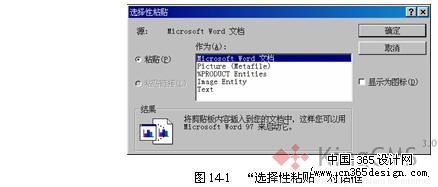 14.1.8 PASTEBLOCK命令 该命令将剪贴板中的对象以块的形式粘贴到新图形中,其调用方法为: 菜单:【Edit(编辑)】→【Paste as Block(粘贴为块)】 快捷菜单:终止任何活动命令,在绘图区域单击右键,选择“Paste as Block(粘贴为块)”项 命令行:pasteblock 调用该命令后,系统提示用户指定块的插入点,并将复制的对象作为块插入到图形中。 14.1.9 PASTEORIG命令 该命令用原图形的坐标将复制的对象粘贴到新图形中,其调用方法为: 菜单:【Edit(编辑)】→【Paste to Original Coordinates(粘贴到原坐标)】 快捷菜单:终止任何活动命令,在绘图区域单击右键,选择“Paste to Original Coordinates(粘贴到原坐标)”项 命令行:pasteorig 调用该命令后,系统将剪贴板中的对象粘贴到新图形,对象在新图形中的坐标值与原图形一样。 注重 只有剪贴板中包含了其他图形(当前图形以外)中的AutoCAD数据时,该命令才起作用。 14.1.10 PASTEASHYPERLINK命令 该命令用于将剪贴板中的对象作为超级链接附着在当前图形中指定的对象上,其调用方法为: 菜单:【Edit(编辑)】→【Paste as Hyperlink(粘贴为超级链接)】 命令行:pasteashyperlink 调用该命令后,系统提示用户指定一个对象,并将剪贴板中的对象作为超级链接附着在该对象上。 注重 只有剪贴板中包含了外部程序的数据时,该命令才起作用。 返回类别: AuotoCAD教程 上一教程: AutoCAD工具栏丢失怎么办 下一教程: 使用设计中央进行查找 您可以阅读与"利用剪贴板共享数据"相关的教程: · AutoCAD与3DS的数据交换 · AutoCAD扩展实体数据的分析与应用 · 利用DIESEL定制状态栏 · AUTO CAD中利用二维图形实现实体造型 · 利用AutoCAD拉伸面命令绘制哑铃 |
| 快精灵印艺坊 版权所有 |
首页 |
||